目录
前言
这里使用的是Ubuntu服务器,如果是Linux系统的服务器出现这样的问题,可能解决方法也是通用的。
在使用腾讯云服务器的过程中,我选择使用了Ubuntu系统,同时腾讯云在安装系统的时候设置ssh密钥,当然我选择了配置ssh密钥。
就这样出现了一些意想不到的问题咯。
FileZilla使用ubuntu用户+密钥的形式连接
站点设置如下:
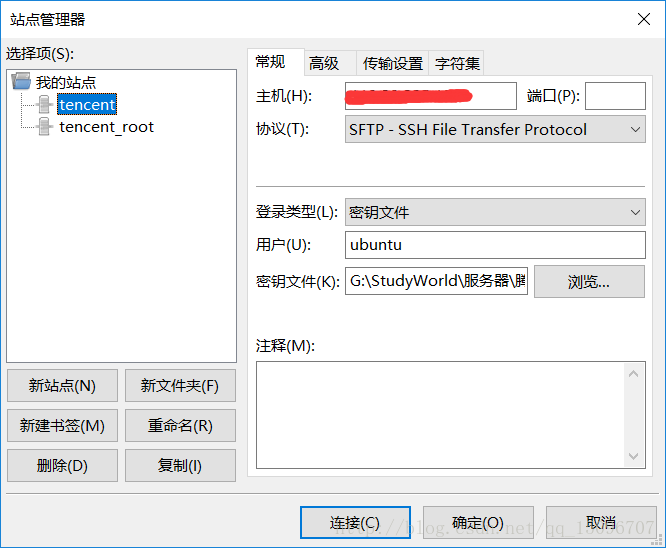
注:但是ubuntu用户权限有限,上传文件时,无法创建目录。所以需要我们使用root用户进行连接。
FileZilla使用root用户+密码的形式连接
此前,配置的ssh密钥无法用于root用户,所以这里root用户采用密码进行连接。连接前需要我们设置一下root用户的密码(ubuntu默认root用户密码为空):
su
passwd root 输入两次新密码就可以了。
在FileZilla中协议选择“FTP”,点击连接后将出现如下问题:
状态: 尝试连接“ECONNREFUSED - 连接被服务器拒绝”失败。
错误: 无法连接到服务器经过查询,我们需要在服务器上配置ssh允许用户使用密码进行连接,操作如下:
# 修改
vi /etc/ssh/sshd_config
# 修改如下:密码登陆
PermitRootLogin yes
StrictModes no
PasswordAuthentication yes点击连接,仍会出现这样的问题。在FileZilla中选择协议为“SFTP”即可。连接成功!!!
参考
[1] filezilla通过root账户远程连接管理ubuntu server服务器文件
[2] 如何使用root 密码/密钥 ssh登陆ubuntu








 本文介绍使用FileZilla通过密钥及密码方式连接Ubuntu服务器的过程,并解决连接中遇到的问题,如权限限制和连接被拒绝等。
本文介绍使用FileZilla通过密钥及密码方式连接Ubuntu服务器的过程,并解决连接中遇到的问题,如权限限制和连接被拒绝等。
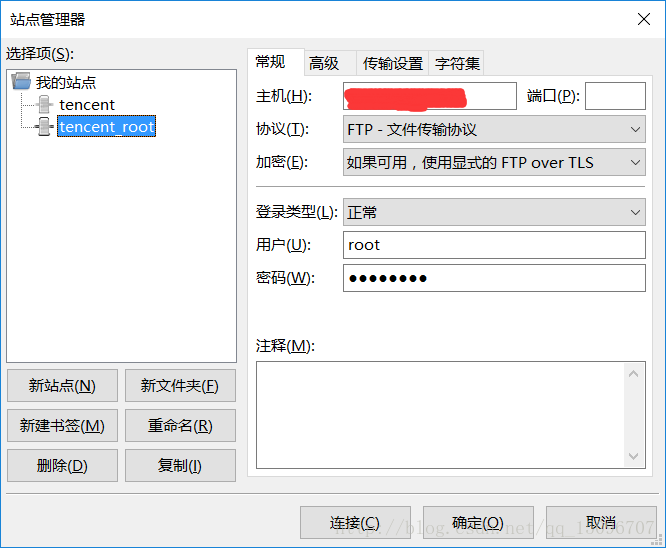
















 933
933

 被折叠的 条评论
为什么被折叠?
被折叠的 条评论
为什么被折叠?








